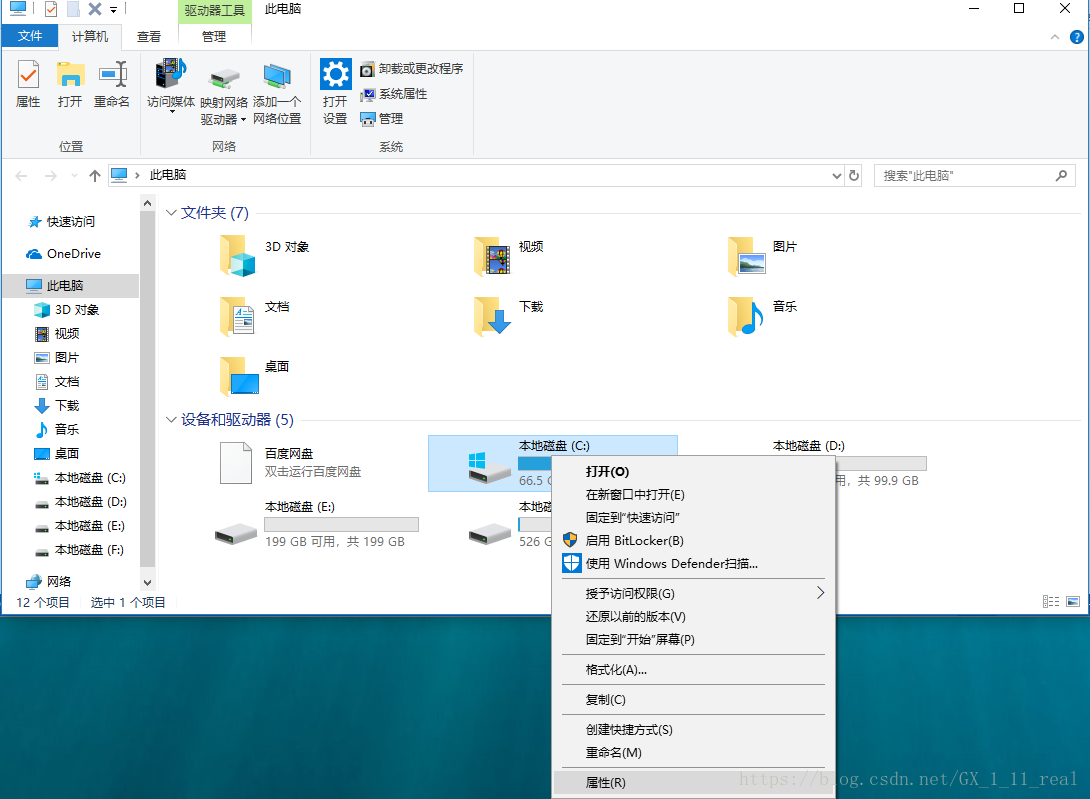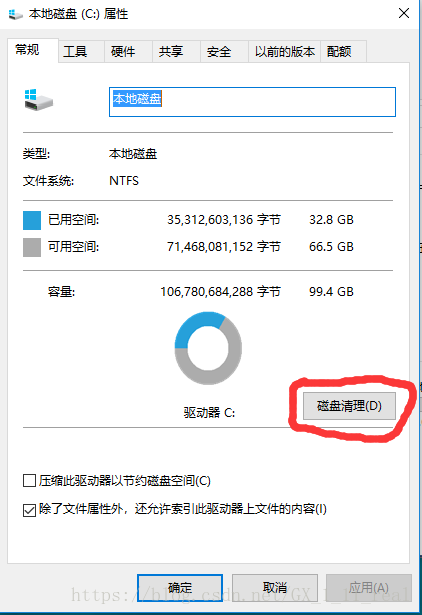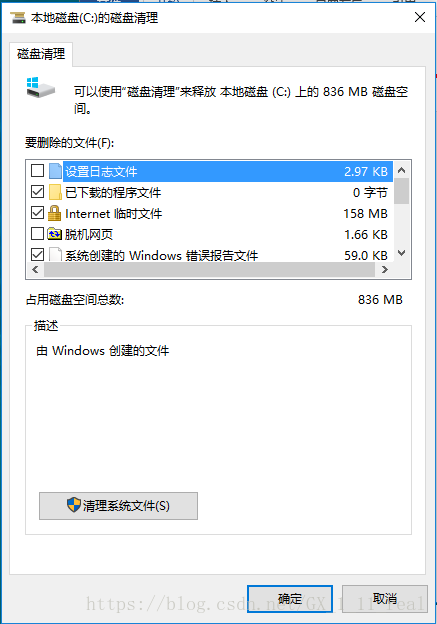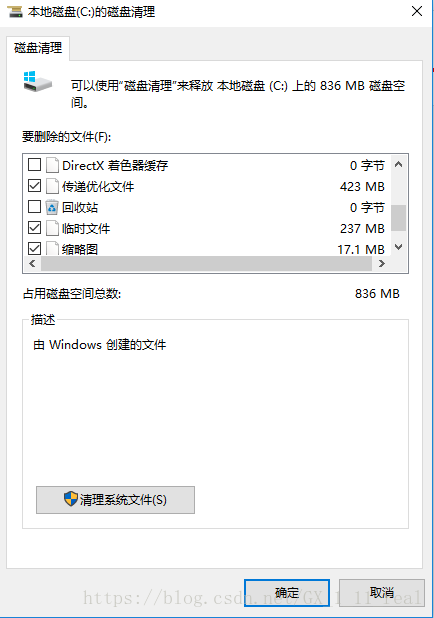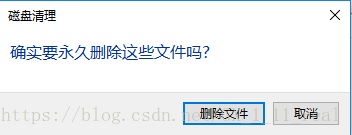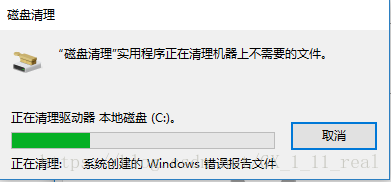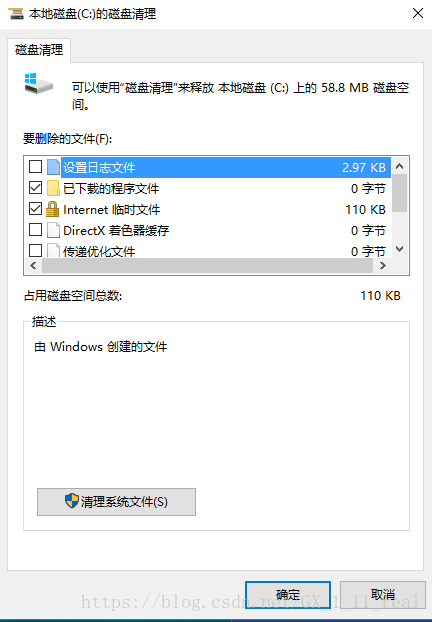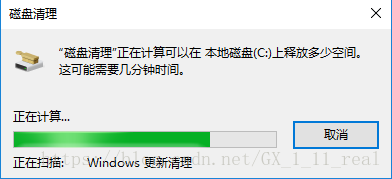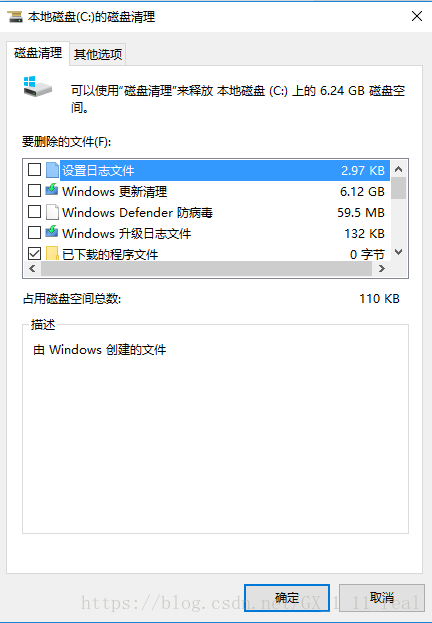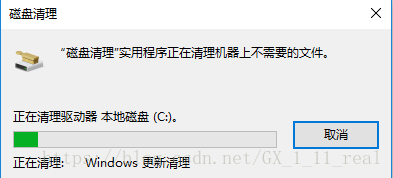前言
自从装了win10系统,C盘的空间总是会莫名奇妙的大幅的减小。主要原因是Win10总是会自动更新系统,并将旧的系统备份,并产生大量的临时文件占用系统的空间。
对于这些状况,最使用的办法当然就是删文件和关更新,下列链接为关闭更新的方法。
https://blog.csdn.net/gx_1_11_real/article/details/80545954
下面介绍的就是Win10系统清理C盘的操作。
操作
1、点击C盘的右键,点击【属性】
2、点击【磁盘清理】
3、勾选可清理的大文件(例如临时文件)
4、点击【删除文件】
5、点击【清理系统文件】
6、勾选可清理的大文件,后点击【确定】(例如,Windows更新清理)
结尾
当然,清理C盘还有别的操作方法可以达到同样的效果。本文中只列出了这一种,此方法可在windows各系列的系统中使用。
如果还是觉得C盘的空间不够,可以下载鲁大师等各类软件,接着清理缓存文件,因为有很大的可能是将一些大软件安装到了C盘,导致C盘被缓存文件占用。
来源:CSDN
作者:漠效
链接:https://blog.csdn.net/GX_1_11_real/article/details/80711067